경고: Google Play 인스턴트를 더 이상 사용할 수 없습니다. 2025년 12월부터는 Google Play를 통해 인스턴트 앱을 게시할 수 없으며 모든 Google Play 서비스 인스턴트 API가 더 이상 작동하지 않습니다. 사용자에게 더 이상 어떤 메커니즘을 사용해서도 Play에서 인스턴트 앱이 제공되지 않습니다.
이 변경사항은 개발자 의견과 Google Play 인스턴트 도입 이후 생태계를 개선하기 위한 Google의 지속적인 투자를 기반으로 이루어집니다.
사용자 증가를 목표로 계속 최적화하려면 개발자가 딥 링크를 사용하여 사용자를 일반 앱 또는 게임으로 안내하는 것이 좋습니다. 이렇게 하면 관련성이 있는 경우 특정 여정이나 기능으로 사용자를 리디렉션할 수 있습니다.
Google Play 인스턴트를 사용하면 새로운 방식으로 앱을 이용할 수 있습니다. 이러한 인스턴트 앱은 기본 Android 앱이지만 기기에 설치되지 않고 실행됩니다. 각 인스턴트 앱에는 사용자가 설치할 수 있는 해당 버전이 있습니다.
인스턴트 앱은 사용자와 상호작용하는 방식이 고유하므로 특정한 사용자 환경 권장사항을 준수해야 합니다. 이 가이드에서는 인스턴트 앱에서 긍정적인 사용자 환경을 조성하는 방법에 관한 가이드라인을 제시합니다.
인스턴트 앱을 디자인할 때 머티리얼 디자인 원칙을 사용하는 것이 좋습니다. 앱에 머티리얼 디자인을 적용하는 방법에 관한 자세한 내용은 Android를 위한 머티리얼 디자인을 참고하세요.
Google에서는 게임 앱과 관련된 추가 가이드라인도 제공합니다. 자세한 내용은 Google Play 인스턴트 게임의 UX 권장사항을 참고하세요.
앱에 의미 있는 랜딩 화면 제공
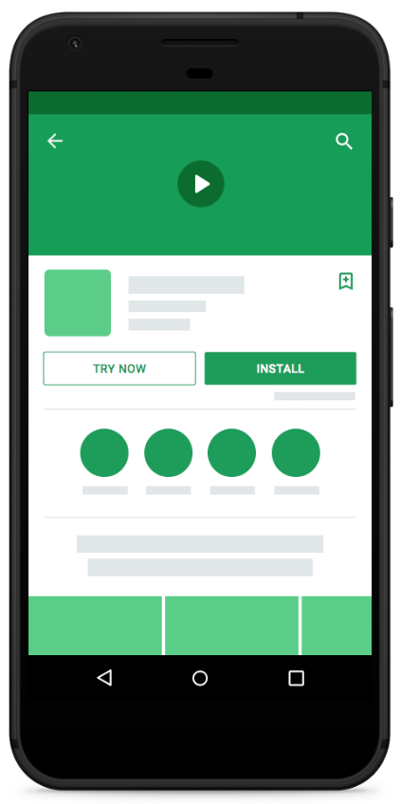
Play 스토어에서 앱 또는 게임의 사용해 보기 버튼을 표시하거나 앱이나 게임을 Android 런처에 표시하려면 기본값으로 지정된 활동이 필요합니다.
사용해 보기 버튼이나 런처에서 앱을 시작하는 사용자는 액세스하려는 딥 링크 또는 특정 콘텐츠의 컨텍스트를 알지 못합니다. 따라서 사용자가 앱의 기능을 둘러보고 확인할 수 있는 공간을 제공해야 합니다.
화면에서 앱 이름이 눈에 잘 띄게 하는 것도 중요합니다. 사용자는 때로 컨텍스트가 별로 없는 상태에서 앱 링크를 클릭하기 때문에 앱 이름을 모를 수 있습니다.
링크의 대체 목적지 식별
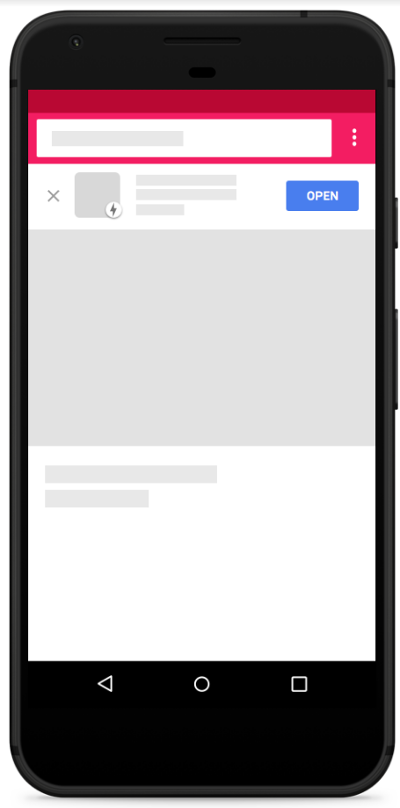
Google Play 인스턴트의 앱 및 게임 링크는 가능한 경우 즉시 열립니다. 즉시 열리지 않는 링크는 브라우저에서 열립니다.
Google Play에 연결하여 Play 스토어로 이동하도록 대체 시나리오를 변경할 수 있습니다. 이 전략은 바로 열리지 않는 앱을 웹에서 사용하는 대신 다운로드하도록 사용자를 유도할 때 유용할 수 있습니다.
이 전략의 대안으로 사용자를 Play 스토어로 보낼 필요 없이 웹사이트의 배너를 사용하여 직접 앱을 열 수 있습니다. 이 전략은 그림 2에 나와 있습니다.
사용자가 작업을 완료하도록 허용
인스턴트 앱에서 사용자에게 기능을 광고할 때는 사용자가 앱을 설치하지 않고도 기능을 사용할 수 있게 해야 합니다.
사용자에게 원하는 작업을 하기 위해 앱을 설치하도록 요구해서는 안 됩니다. 앱에서 페이지의 기본 클릭연결 작업을 통해 설치 메시지를 트리거하지 않도록 합니다.
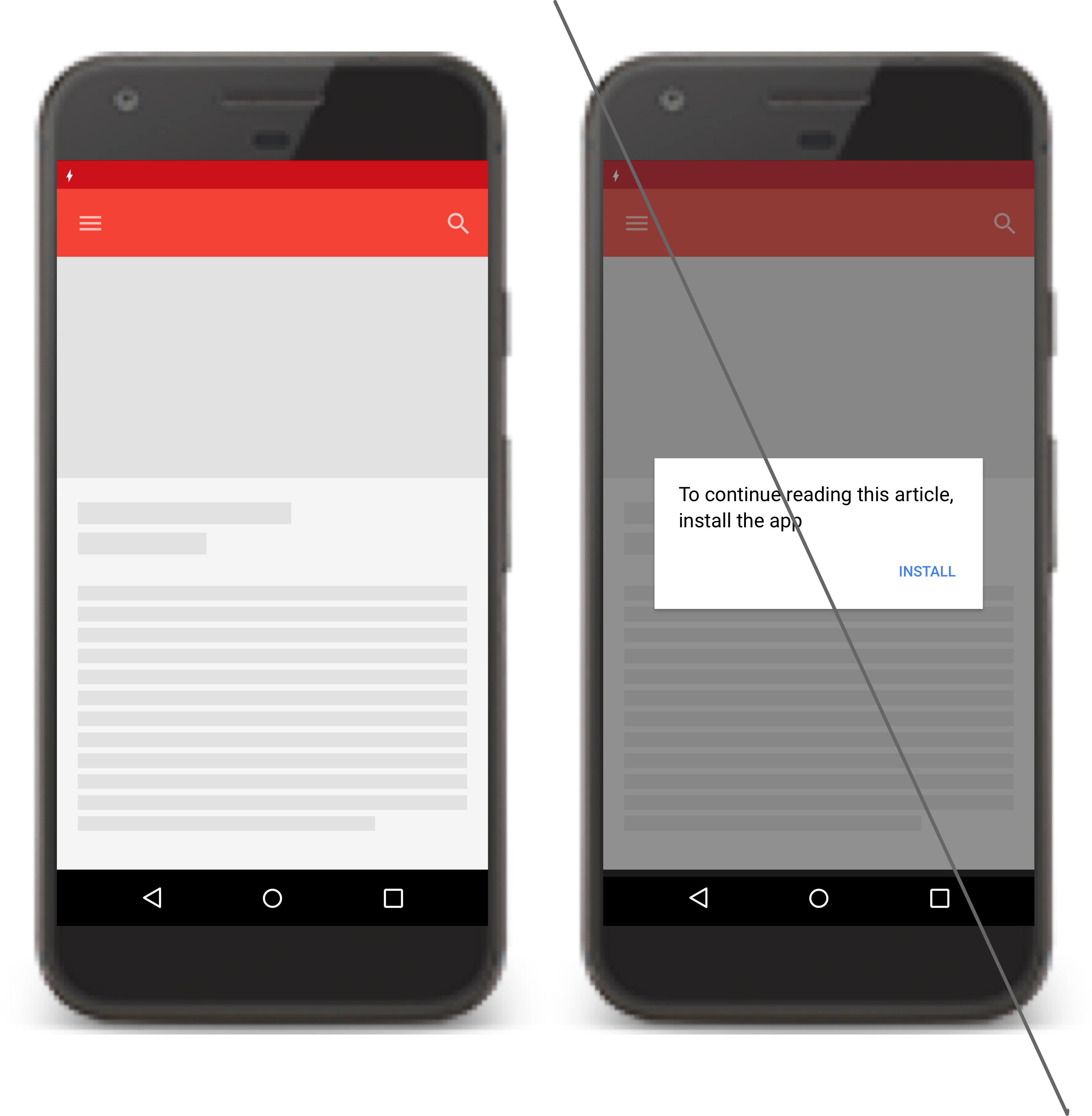
사용자에게 적절한 시간에 로그인하도록 요청
사용자가 앱에 연결된 서비스에 로그인하거나 가입할 필요 없이 최대한 많은 기능을 사용할 수 있도록 합니다.
로그인하라는 메시지를 바로 표시하지 말고 일단 기다렸다가 사용자가 인증이 필요한 기능을 사용하려 하면 이때 로그인 메시지를 표시합니다. 로그인을 통해 얻을 수 있는 혜택을 즉시 알 수 있다면 사용자는 로그인 유도 메시지를 덜 번거롭게 느낍니다.
한 가지 예로 시작할 때 사용자에게 로그인을 요청하는 사진 공유 앱을 들어 보겠습니다. 이제 이 앱에서는 사용자 환경을 개선하기 위해 공개적으로 공유된 가장 인기 있는 사진을 두루 살펴보고 기기에서 사진을 수정하는 등 사용자가 로그인하지 않고도 사용할 수 있는 기능을 제공합니다. 사용자가 친구와 사진을 공유하려 할 때 로그인하라는 메시지가 표시됩니다.
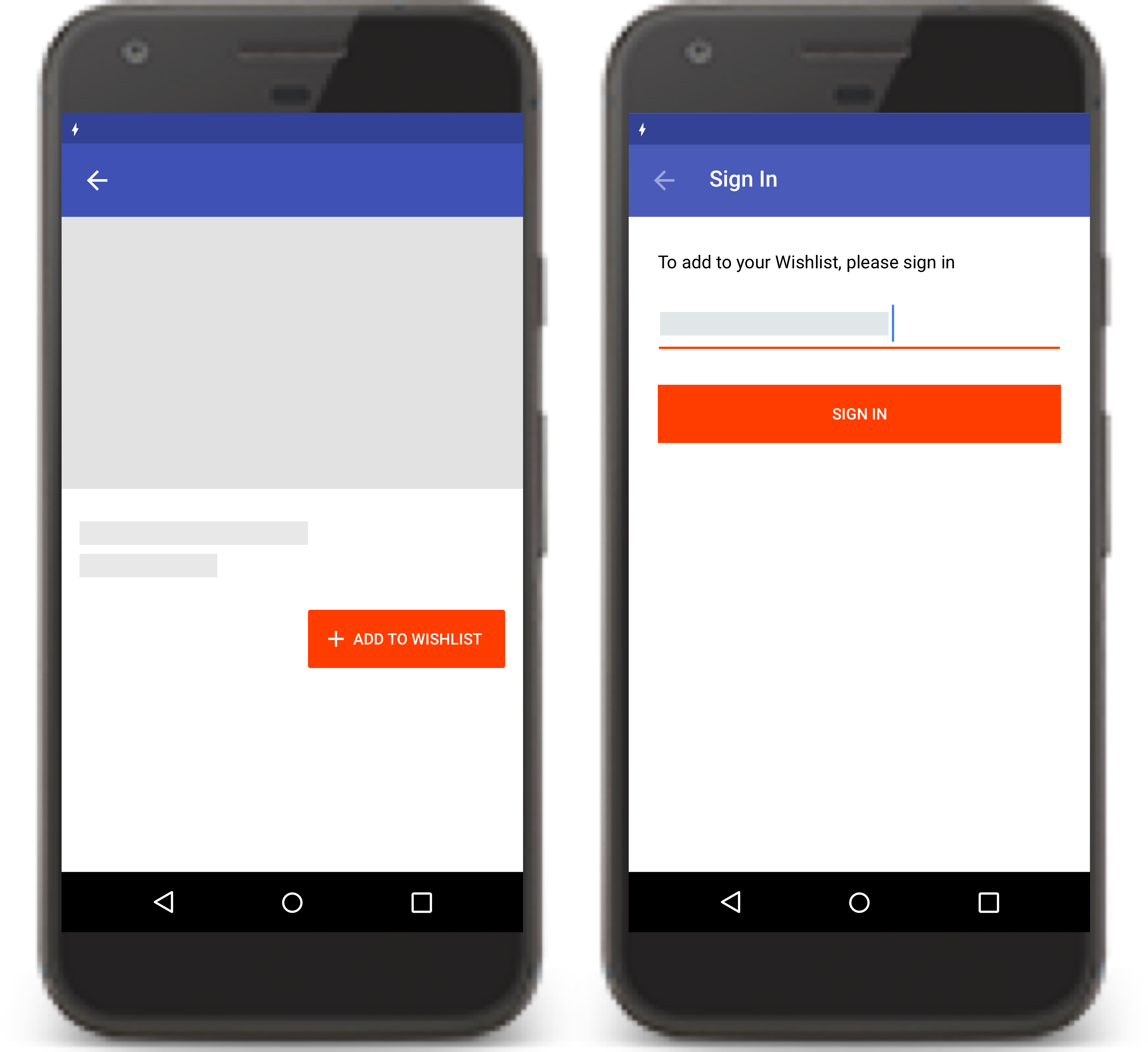
앱 설치 후 사용자 상태 유지
사용자가 앱을 설치할 때 저장된 앱 상태를 쿠키 또는 로컬 저장소를 사용하여 앱에 전송해야 합니다. 그러면 사용자가 그림 5에서처럼 앱에서 중단한 부분부터 다시 이어서 사용할 수 있습니다.
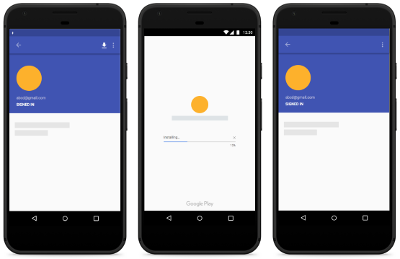
추가 스플래시 화면 만들지 않기
인스턴트 앱 시작 환경은 앱 브랜딩, 앱 제목, 앱 런처 아이콘을 포함합니다. 사용자에게는 중복되는 것처럼 보이므로 추가 스플래시 화면을 만들지 마세요.
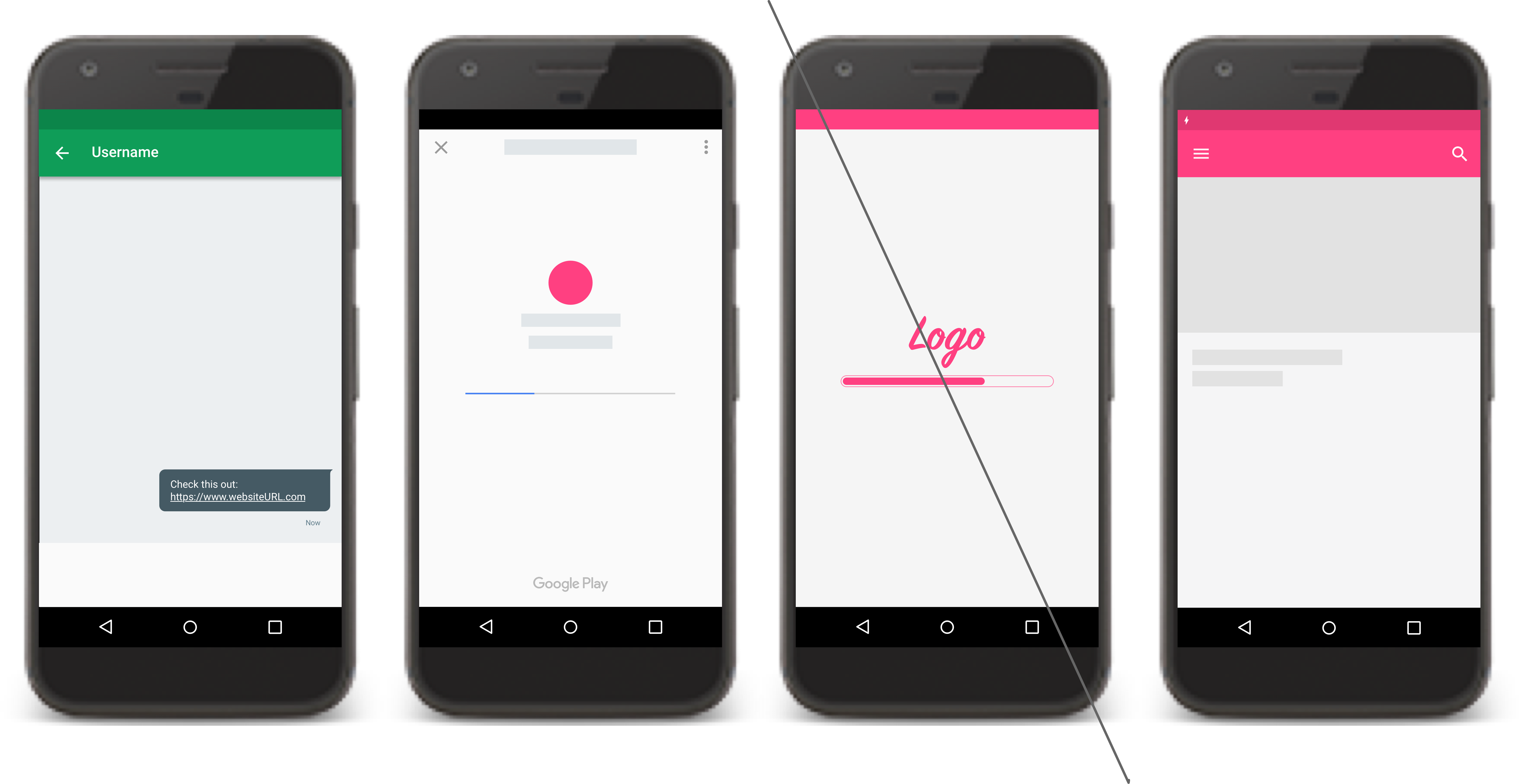
위쪽 화살표와 시스템 뒤로 간 비교
위로 버튼을 누르면 사용자가 앱의 홈 화면에 도달할 때까지 앱의 탐색 스택에서 위쪽 방향으로 이동합니다. 뒤로 버튼을 누르면 최근에 본 화면 기록을 역순으로 이동합니다.
위로 버튼을 누르면 사용자가 앱에 남아있지만, 뒤로 버튼을 누르면 사용자가 앱 외부의 최근 화면으로 돌아갈 수도 있습니다. 즉, 위로 버튼을 눌러도 앱이 종료되지 않습니다.
뒤로 및 위로 버튼을 사용하여 탐색 기능을 디자인하는 방법에 관한 자세한 내용은 뒤로 및 위로 탐색 기능 디자인을 참고하세요.
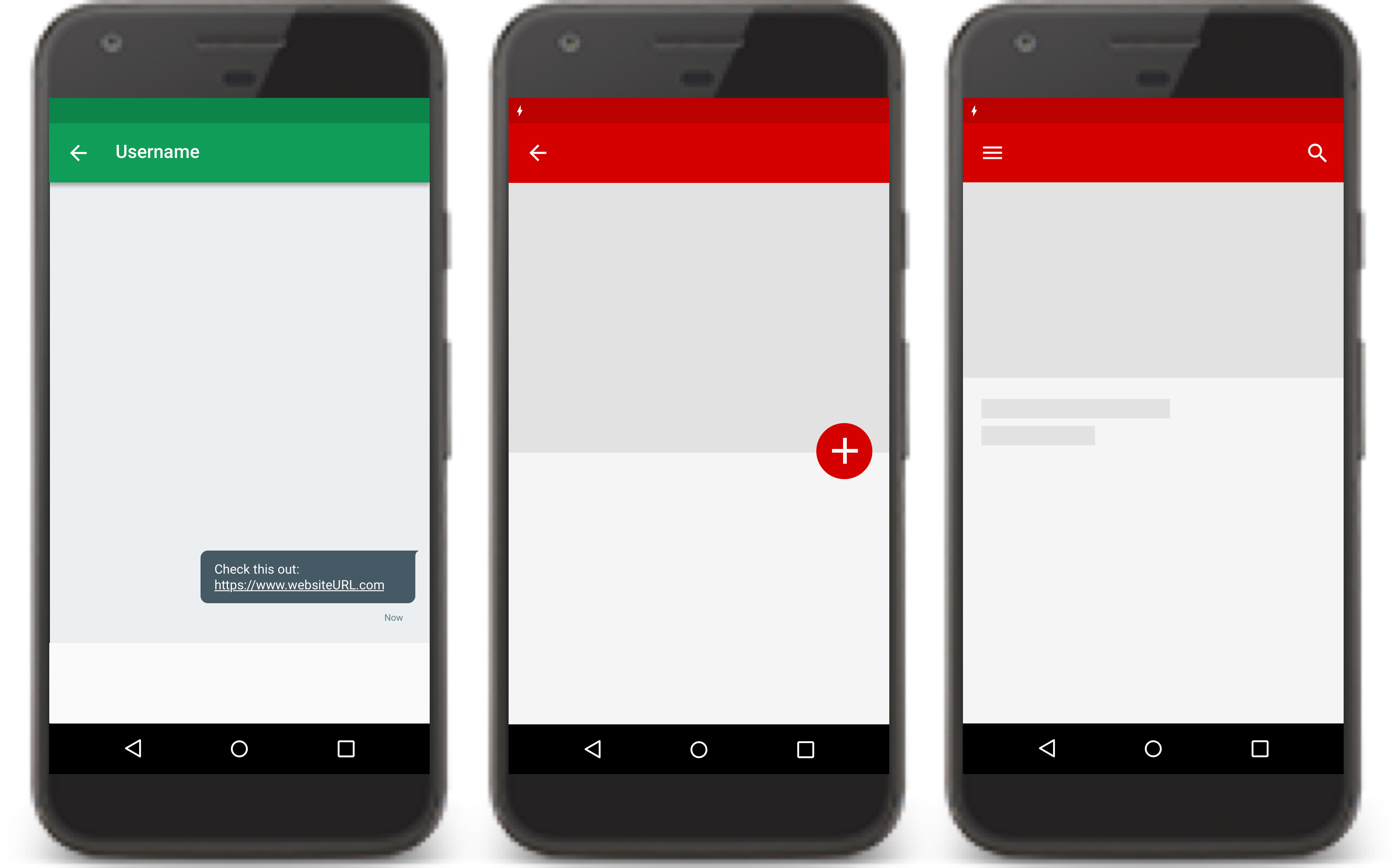
UI 분기하지 않기
인스턴트 앱의 UI는 설치된 버전의 UI와 동일해야 합니다. 인스턴트 앱에서 디자인과 UI를 변경하지 마세요.
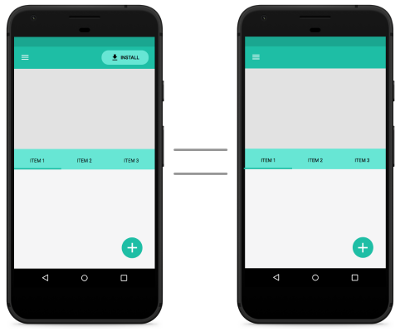
Android의 비밀번호 대용 Smart Lock을 사용하여 신원 확인
Android의 비밀번호 대용 Smart Lock은 Chrome 및 Android에서 사용되는 비밀번호 관리자입니다. 사용자는 Smart Lock을 통해 후속 방문 시 자동으로 로그인할 수 있습니다. 사용자가 더 쉽게 인증할 수 있도록 인스턴트 앱에서 Google Smart Lock을 지원하세요.
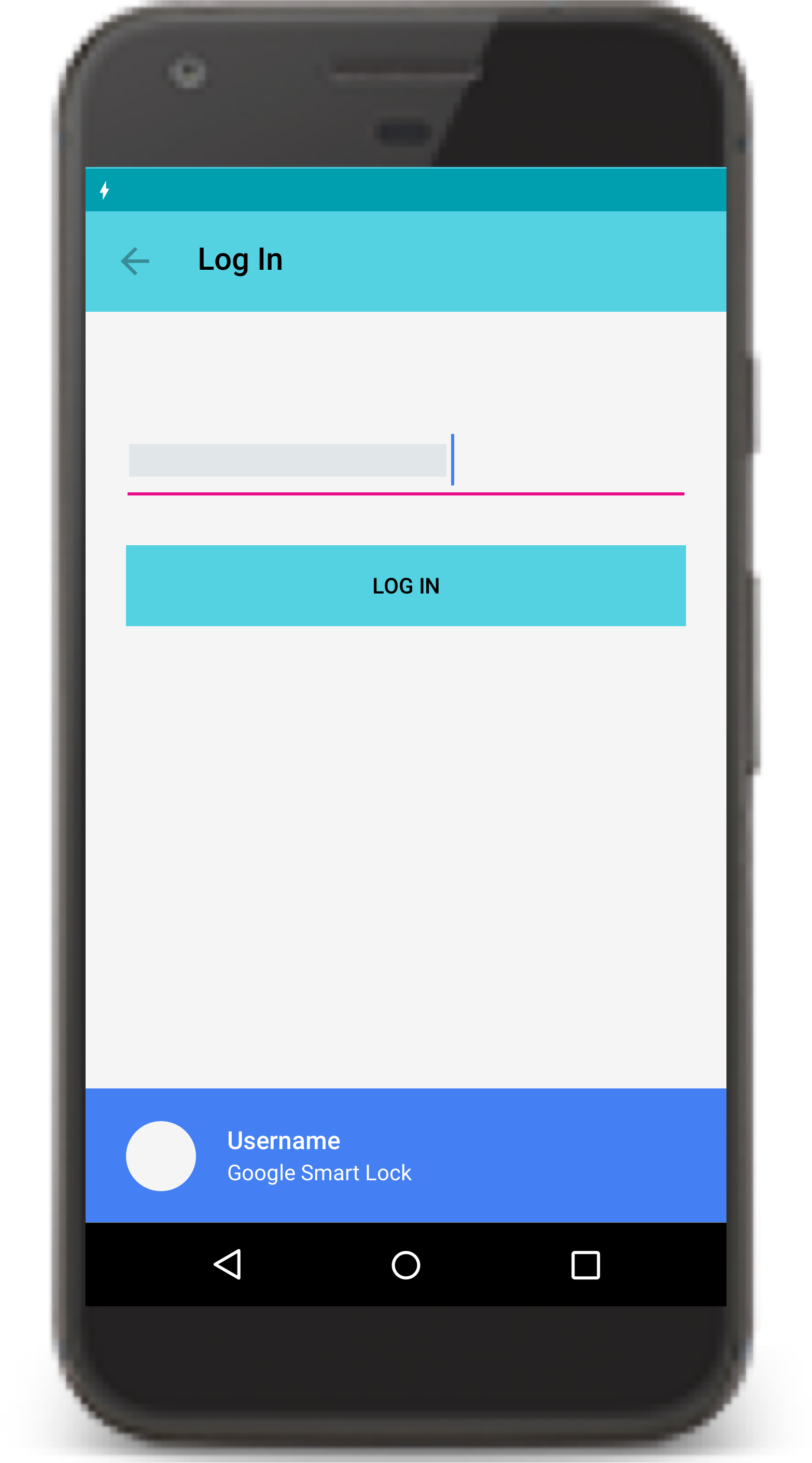
명시적 설치 유도 메시지 제공
설치 버튼을 앱의 사용자 인터페이스에 포함시켜 전략적으로 사용하세요. 설치 버튼에 머티리얼 디자인 '앱 다운로드' 아이콘과 설치 라벨을 사용합니다.
'앱 다운로드', '전체 앱 설치' 또는 '업그레이드'와 같은 다른 라벨은 사용하지 마세요. 사용자에게 표시되는 설치 유도 메시지에 배너나 기타 광고와 유사한 기법을 사용하지 않습니다.
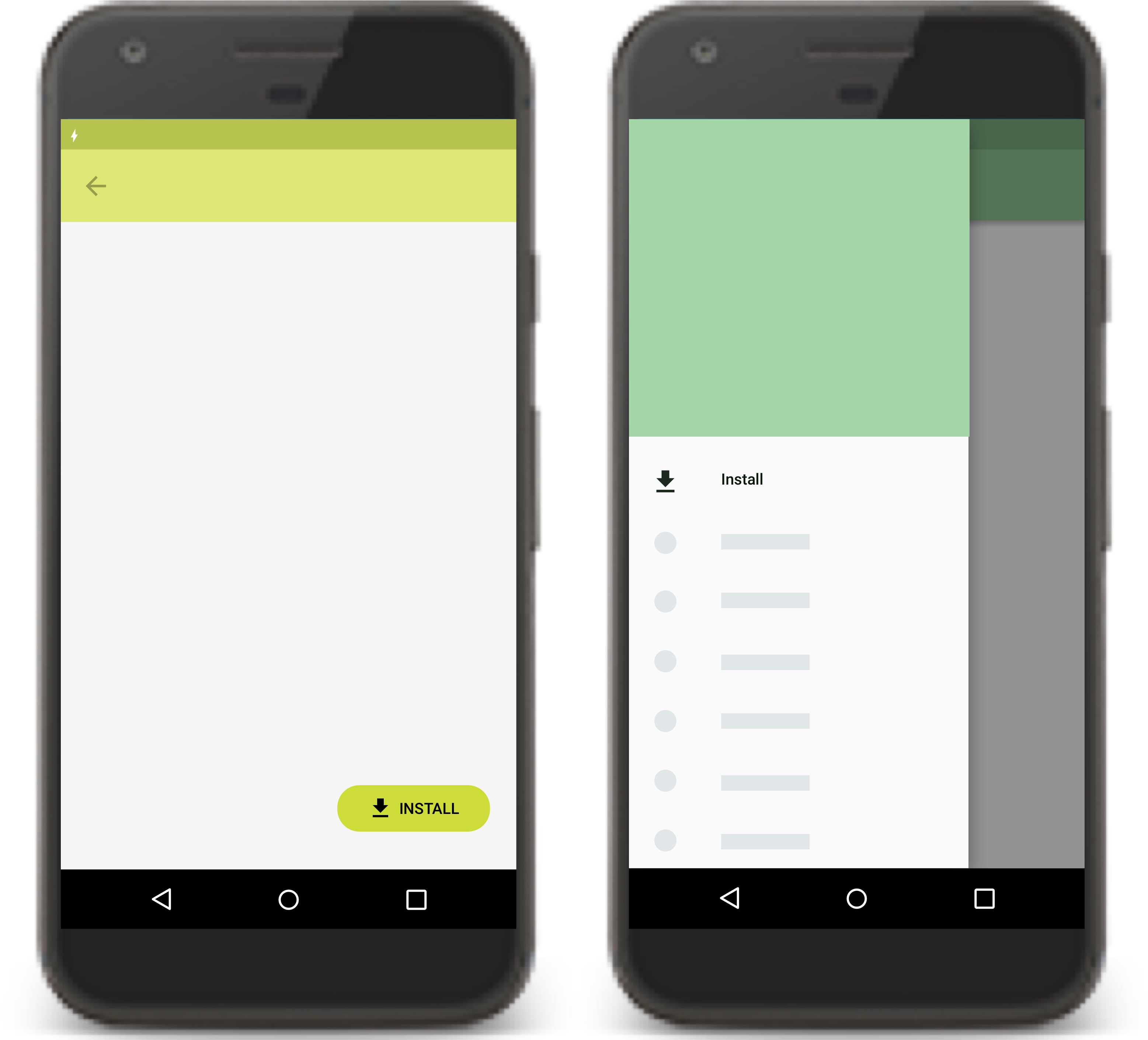
최대 2~3개의 암시적인 설치 유도 메시지 제공
암시적인 설치 유도 메시지는 인스턴트 앱에 링크 형태로 표시되며 설치 유도 메시지를 시작하는 것 외의 작업으로는 연결되지 않습니다. 이러한 암시적 설치 유도 메시지는 설치 버전 앱에 있는 기능이 인스턴트 버전에 없으면 표시될 수 있습니다.
앱에 암시적인 설치 유도 메시지가 2~3개를 초과하면 안 됩니다.
암시적인 설치 유도 메시지를 사용할 때는 이 메시지를 트리거한 기능에 관한 컨텍스트와 정보를 제공해야 합니다. 사용자에게 앱을 설치해야 하는 이유를 설명합니다.
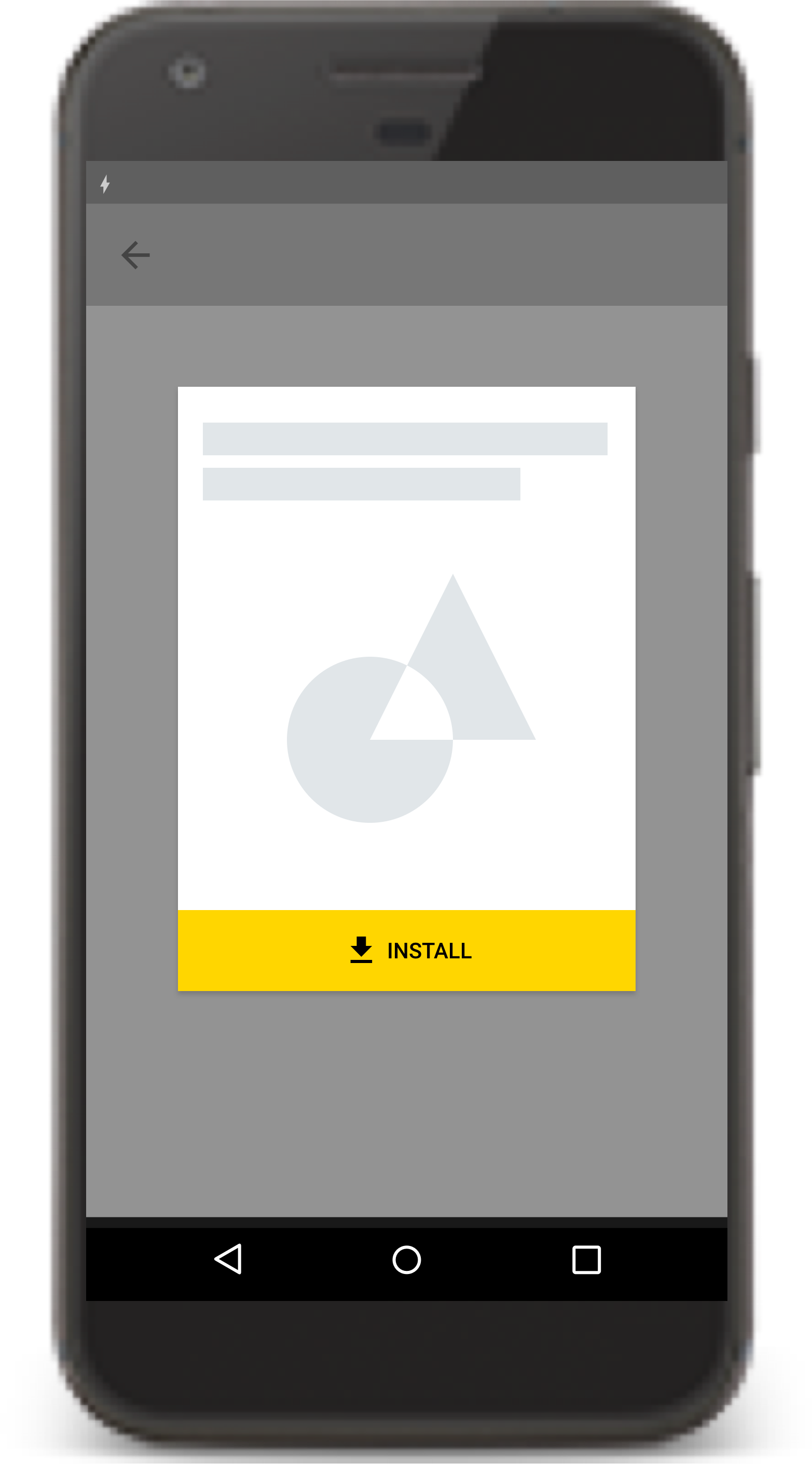
앱에서 작동하지 않는 섹션 삭제
앱을 인스턴트 앱으로 변환할 때 인스턴트 앱의 UI 중 일부가 앱의 다른 기능 모듈에 연결될 수 있습니다. 인스턴트 앱에서 이러한 섹션을 모두 삭제해야 합니다.
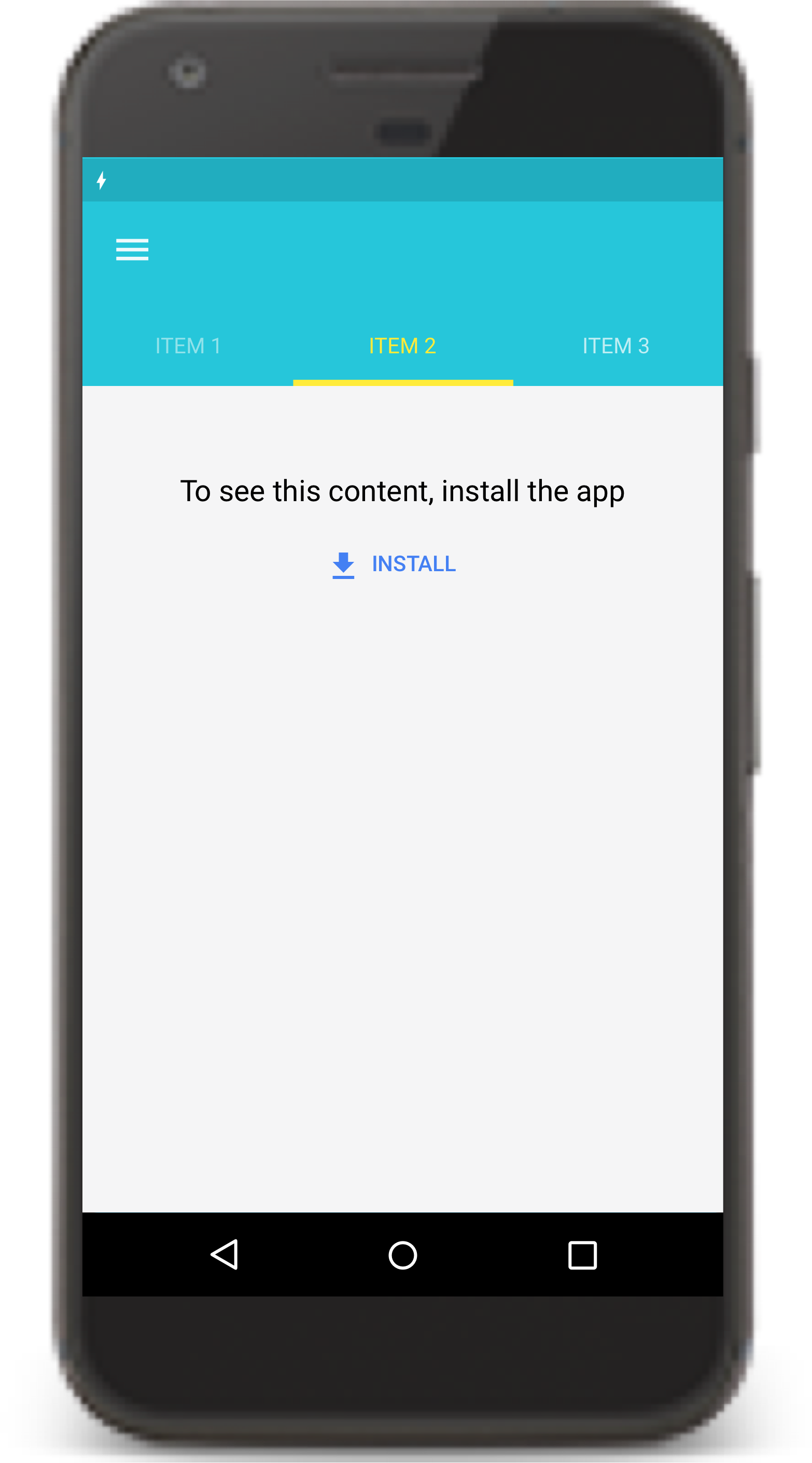
결제 시 마찰 제거
인스턴트 앱의 구매가 Google Play 결제에서 지원되지 않고 사용자의 결제 정보가 저장되어 있지 않은 경우 Google Pay API와 같은 다른 결제 API를 사용할 수 있습니다. Google Pay API를 사용하면 순수 오프라인 결제(예: 현금 결제)를 제공하고 기프트 카드를 인스턴트 앱에 저장할 수 있습니다.
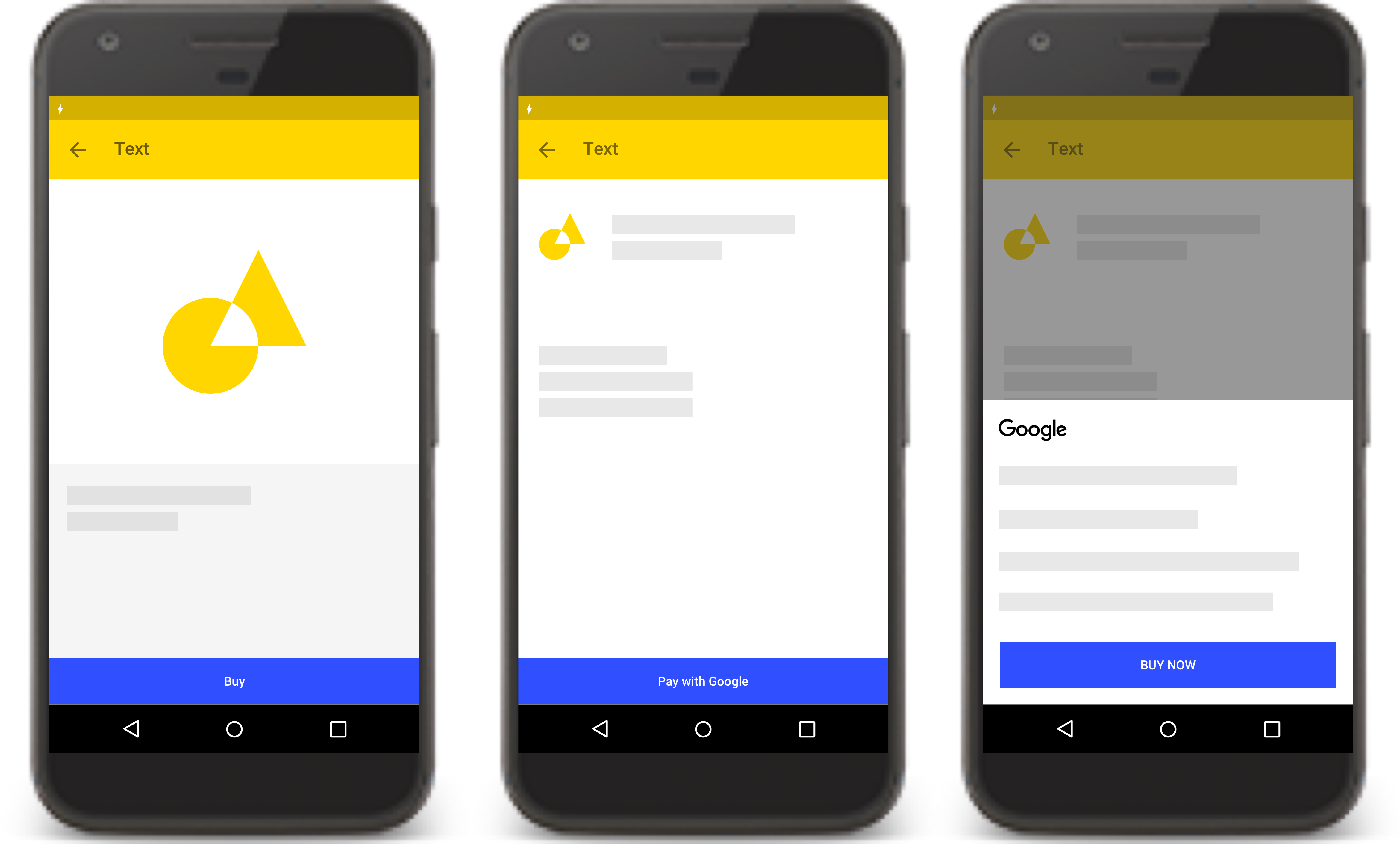
타사 서비스에 연결
타사 서비스 및 콘텐츠로 연결되는 링크는 Chrome 맞춤 탭 또는 브라우저에서 열 수 있습니다. 요청된 리소스가 HTTPS 프로토콜을 통해 제공되는 경우 WebView를 사용하여 렌더링할 수 있습니다.
자체 서비스에서는 외부 브라우저로 연결하지 말고 필요한 경우 WebView를 사용하여 인스턴트 앱 내에 서비스를 유지해야 합니다. 인스턴트 앱 내부의 모든 네트워크 트래픽에서는 HTTPS 프로토콜을 사용해야 합니다.
앱이 제공하는 기능과 외부 소스에서 제공하는 기능을 인스턴트 앱 내에서 명확히 정의해야 합니다.
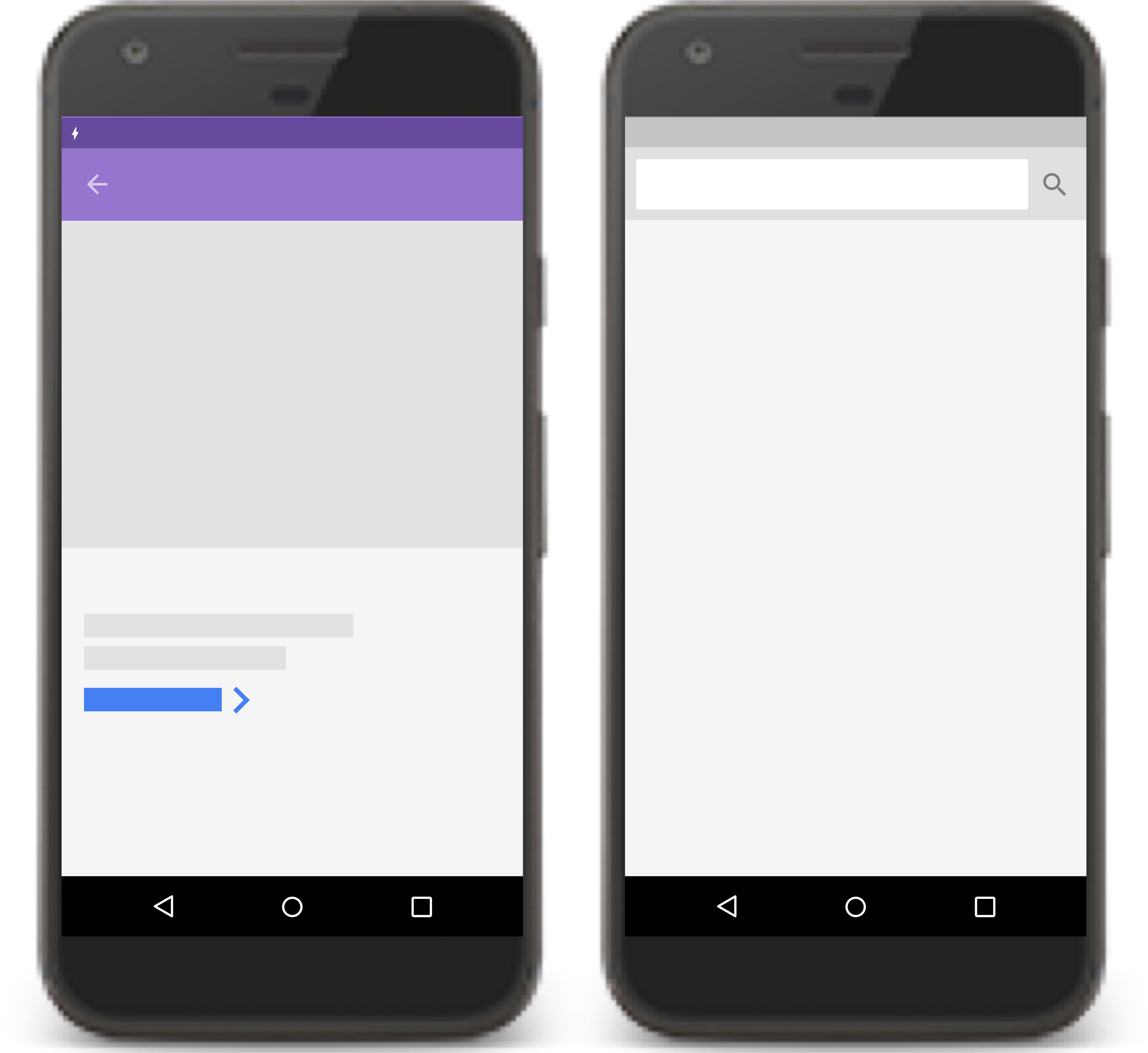
인스턴트 앱 URL을 공유하는 방법 제공
인스턴트 앱에서는 사용자가 URL을 복사할 수 있는 주소 표시줄을 제공하지 않으므로 사용자가 인스턴트 앱의 URL을 공유할 수 있도록 앱 내에서 '공유' 작업을 제공하세요.
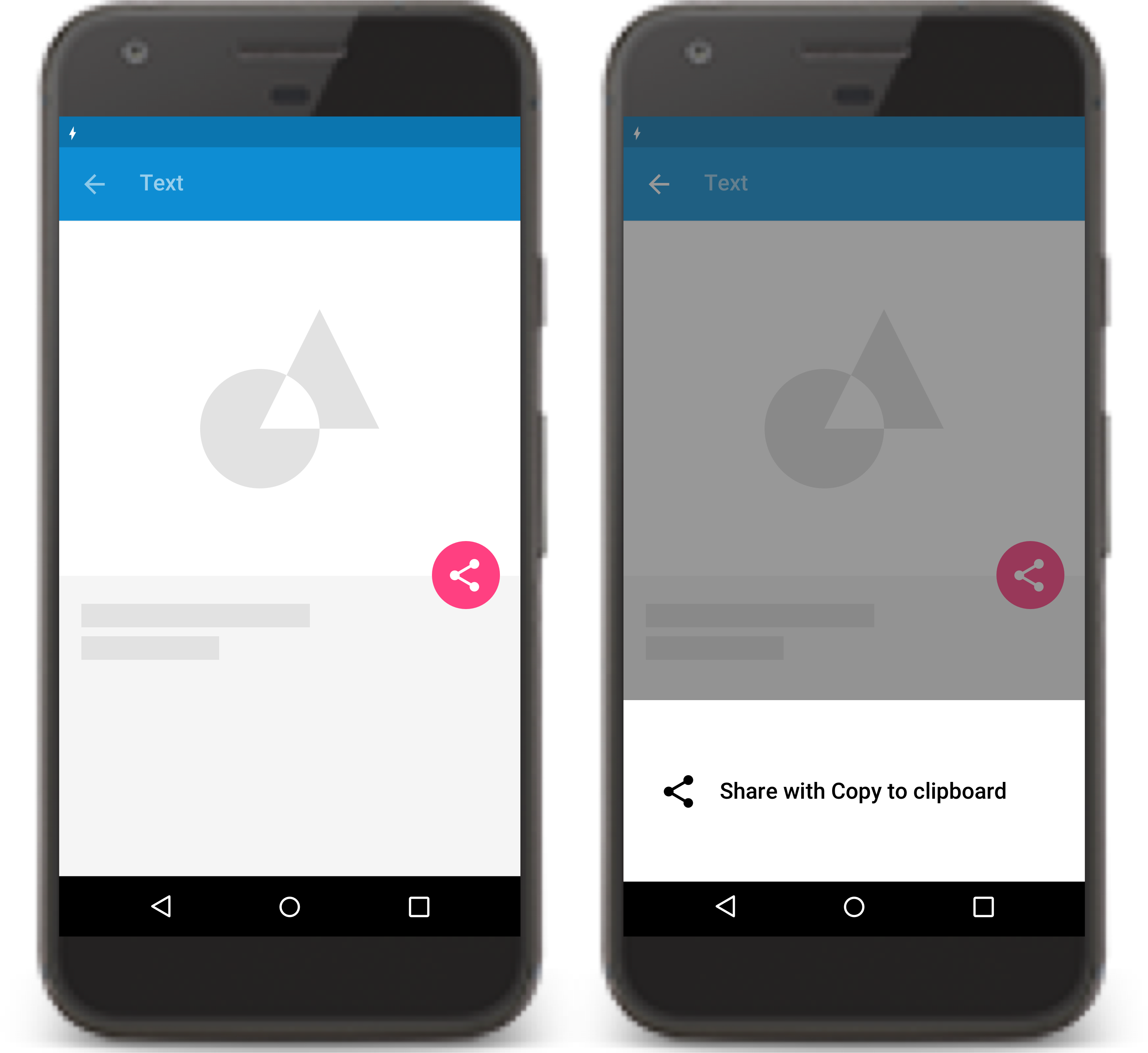
추가 리소스
고품질 인스턴트 환경을 만드는 방법에 관한 자세한 내용은 다음 리소스를 참고하세요.

